รับชำระเงิน--> บันทึกการรับเงินโอน
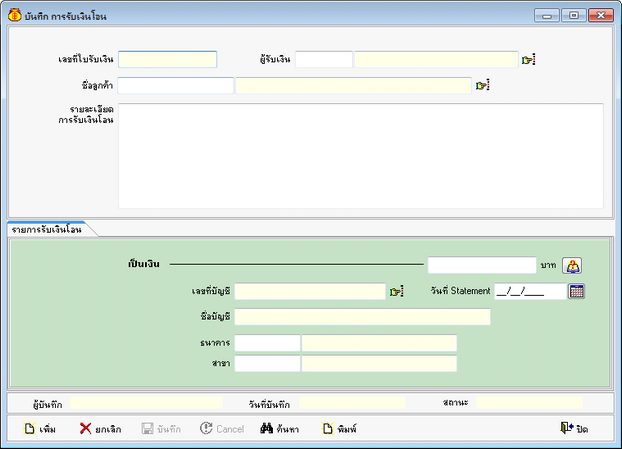
รูปที่ img09_1
เมนูบันทึกการรับเงินโอน สำหรับสร้างรายการการรับเงินโอนจากลูกค้า เพื่อไว้ตรวจสอบกับ Statement ข้อมูลที่คีย์คือ ผู้รับเงิน, ชื่อลูกค้า, รายละเอียดการรับเงินโอน, เลขที่บัญชี, วันที่ Statement ซึ่งมีรายละเอียดและวิธีการใช้งานดังนี้
ขั้นตอนการทำงาน มีดังนี้
1.ขั้นตอนการเพิ่มข้อมูล สามารถทำได้ดังนี้
1.1. กดปุ่ม ![]() หรือกดปุ่ม Insert บนคีย์บอร์ด
หรือกดปุ่ม Insert บนคีย์บอร์ด
1.2. ![]() โปรแกรมรันให้อัตโนมัติ ซึ่งแต่ตัวมีความหมายดังนี้
โปรแกรมรันให้อัตโนมัติ ซึ่งแต่ตัวมีความหมายดังนี้
TR หมายถึง อักษรนำของเอกสาร
01 หมายถึง รหัสสาขา เช่น 01 คือสำนักงานใหญ่
16 หมายถึง ปี ค.ศ. หรือ ปี พ.ศ.
04 หมายถึง เดือนปัจจุบัน เช่น 04 เดือนมีนาคม
/ หมายถึง อักขระคั่น
001 หมายถึง เลขรันของเอกสาร
หมายเหตุ: หากย้อนวันที่บันทึก เลขเอกสารจะรันตามวันที่บันทึก และเลขรันเอกสารจะต่อท้ายจากเลขรันล่าสุด
เช่น บันทึกย้อนไปวันที่ 01/01/2559 (เลขรันเอกสารล่าสุด 0048) เมื่อบันทึกแล้ว เลขเอกสารคือ
TR011601/0049
1.3. ![]() โปรแกรมแสดงค่าเริ่มต้นเป็น ชื่อผู้ล็อกอินเสมอ สามารถแก้ไขได้ โดยกดปุ่ม
โปรแกรมแสดงค่าเริ่มต้นเป็น ชื่อผู้ล็อกอินเสมอ สามารถแก้ไขได้ โดยกดปุ่ม![]() จะแสดง Lookup ข้อมูลผู้ใช้โปรแกรม สามารถเลือกการค้นหา โดยคลิกที่หัว Column แล้วคีย์ข้อมูลที่ต้องการ กดปุ่ม Enter เพื่อเลือกรายการ หรือใช้ลูกศรเลื่อนขึ้น - ลง ดังรูปimg09_2
จะแสดง Lookup ข้อมูลผู้ใช้โปรแกรม สามารถเลือกการค้นหา โดยคลิกที่หัว Column แล้วคีย์ข้อมูลที่ต้องการ กดปุ่ม Enter เพื่อเลือกรายการ หรือใช้ลูกศรเลื่อนขึ้น - ลง ดังรูปimg09_2
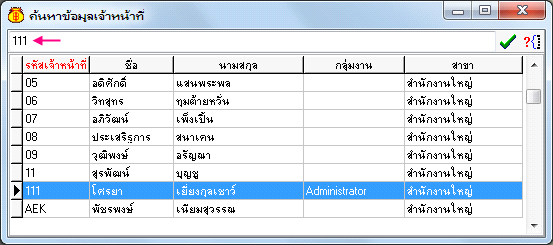
รูปที่ img09_2
1.4. ![]() เลือกลูกค้า โดยกดปุ่ม
เลือกลูกค้า โดยกดปุ่ม![]() จะแสดง Lookup จะแสดง
จะแสดง Lookup จะแสดง
ฟอร์มการค้นหาจาก สามารถค้นหาจาก รหัสลูกค้า, ชื่อ, นามสกุล, เลขที่บัตร, เลขที่บ้าน, ที่อยู่ตามทะเบียน
บ้าน ป้อนข้อความที่ค้นหา หรือปล่อยว่างเพื่อค้นหาทั้งหมด ดังรูปimg09_3
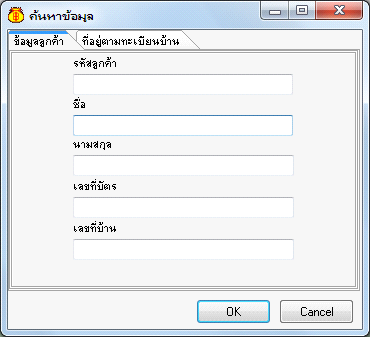
รูปที่ img09_3
สามารถเลือกการค้นหา โดยคลิกที่หัว Column แล้วคีย์ข้อมูลที่ต้องการ กดปุ่ม Enter เพื่อเลือกรายการ หรือใช้
ลูกศรเลื่อนขึ้น-ลง ดังรูปimg09_4
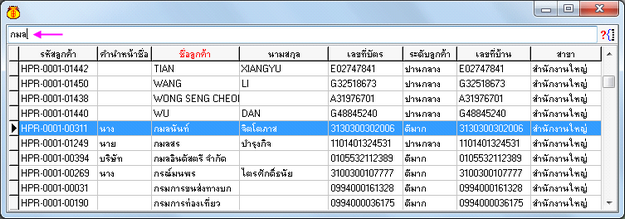
รูปที่ img09_4
1.5. รายละเอียดการรับเงินโอน สำหรับคีย์รายละเอียดการรับเงินโอน
1.6. Tab รายการรับเงินโอน ดังรูปimg09_5
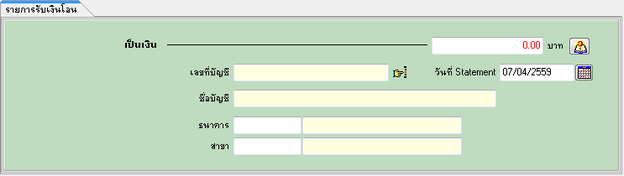
รูปที่ img09_5
ส่วนที่คีย์ข้อมูลเพิ่มเติม
- ![]()
- ![]()
- ![]()
- ![]()
- ![]()
- ![]()
หมายเหตุ: ปุ่ม ![]() สำหรับดูรายละเอียดการใช้เงินโอน
สำหรับดูรายละเอียดการใช้เงินโอน
1.7 กดปุ่ม![]() เพื่อบันทึกรายการ
เพื่อบันทึกรายการ
1.8 กดปุ่ม![]() เพื่อยกเลิกรายการ
เพื่อยกเลิกรายการ
1.9 กดปุ่ม ![]() เพื่อปิดเมนู
เพื่อปิดเมนู
20. กดปุ่ม ![]() เพื่อพิมพ์ เมื่อกดปุ่มพิมพ์ โปรแกรมจะตรวจสอบสิทธิ์ในการพิมพ์ ใส่รหัสผ่าน พร้อมระบุ
เพื่อพิมพ์ เมื่อกดปุ่มพิมพ์ โปรแกรมจะตรวจสอบสิทธิ์ในการพิมพ์ ใส่รหัสผ่าน พร้อมระบุ
หมายเหตุ (ที่ต้องการพิมพ์ซ้ำ ซึ่งหมายเหตุจะแสดงในรายการการแก้ไขยกเลิกข้อมูล) หรือใส่ชื่อล็อกอิน,
รหัสผ่าน ของผู้ที่มีสิทธิ์ในการพิมพ์ซ้ำได้ ดังรูปimg09_6
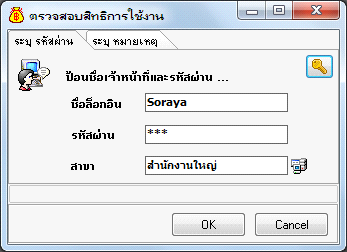
รูปที่ img09_6
- กดปุ่ม ![]() จะแสดงเอกสาร ดังรูปimg09_7
จะแสดงเอกสาร ดังรูปimg09_7
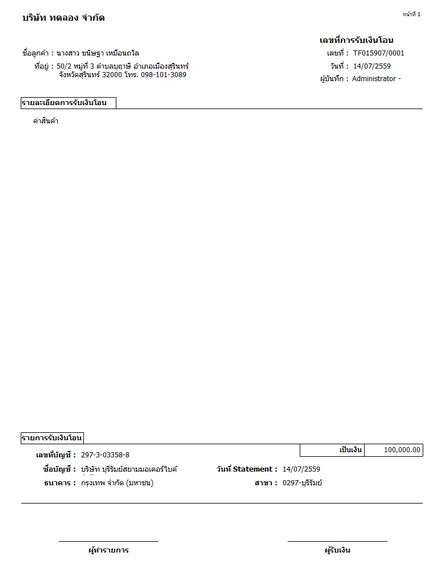
รูปที่ img09_7
- กดปุ่ม ![]() หากต้องการยกเลิกการพิมพ์
หากต้องการยกเลิกการพิมพ์
หมายเหตุ: ปุ่มการทำงานสำหรับพิมพ์เอกสาร มีดังนี้
- ![]() สำหรับการปรับขนาดการ Preview เอกสาร
สำหรับการปรับขนาดการ Preview เอกสาร
- ![]() สำหรับการเปิด File เอกสารที่นามสกุลเป็น .frp
สำหรับการเปิด File เอกสารที่นามสกุลเป็น .frp
- ![]() สำหรับการบันทึก File เอกสาร
สำหรับการบันทึก File เอกสาร
- ![]() สำหรับการพิมพ์เอกสาร
สำหรับการพิมพ์เอกสาร
- ![]() สำหรับการค้นหาข้อความ
สำหรับการค้นหาข้อความ
- ![]() สำหรับการเปิดคู่มือการใช้
สำหรับการเปิดคู่มือการใช้
- ![]() สำหรับปิดหน้าเอกสาร
สำหรับปิดหน้าเอกสาร
2.ขั้นตอนการค้นหาข้อมูล ทำได้ดังนี้
2.1. กดปุ่ม![]() หรือกดปุ่ม F5 บนคีย์บอร์ด จะแสดงฟอร์มการค้นหาข้อมูล สามารถค้นหาจากเลขที่ใบรับเงิน, รหัสลูกค้า, ชื่อ, นามสกุล, เลขที่บัญชี, เลขที่ Statement, ชื่อบัญชี, จำนวนเงินโอน, เงินโอนคงเหลือ, สถานะ ป้อนข้อความที่ค้นหา หรือปล่อยว่างเพื่อค้นหาทั้งหมด ดังรูปimg09_8
หรือกดปุ่ม F5 บนคีย์บอร์ด จะแสดงฟอร์มการค้นหาข้อมูล สามารถค้นหาจากเลขที่ใบรับเงิน, รหัสลูกค้า, ชื่อ, นามสกุล, เลขที่บัญชี, เลขที่ Statement, ชื่อบัญชี, จำนวนเงินโอน, เงินโอนคงเหลือ, สถานะ ป้อนข้อความที่ค้นหา หรือปล่อยว่างเพื่อค้นหาทั้งหมด ดังรูปimg09_8
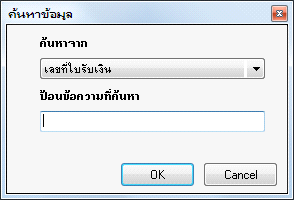
รูปที่ img09_8
- กดปุ่ม ![]() หากต้องการค้นหา สามารถเลือกการค้นหา โดยคลิกที่หัว Column แล้วคีย์ข้อมูล
หากต้องการค้นหา สามารถเลือกการค้นหา โดยคลิกที่หัว Column แล้วคีย์ข้อมูล
ที่ต้องการ กดปุ่ม Enter เพื่อเลือกรายการ หรือใช้ลูกศรเลื่อนขึ้น - ลง แสดง ดังรูปimg09_9

รูปที่ img09_9
- กดปุ่ม ![]() หากต้องการยกเลิกการค้นหา
หากต้องการยกเลิกการค้นหา
3.ขั้นตอนการยกเลิกข้อมูล ทำได้ดังนี้
3.1. กดปุ่มค้นหา (จากปุ่มค้นหาในข้อ2)
3.2. กดปุ่ม ![]() หรือกดปุ่ม Delete บนคีย์บอร์ด โปรแกรมจะตรวจสอบสิทธิ์ในการยกเลิก ใส่รหัสผ่าน
หรือกดปุ่ม Delete บนคีย์บอร์ด โปรแกรมจะตรวจสอบสิทธิ์ในการยกเลิก ใส่รหัสผ่าน
พร้อมระบุ หมายเหตุ (ที่ต้องการยกเลิก ซึ่งหมายเหตุจะแสดงในรายการการแก้ไขยกเลิกข้อมูล) หรือใส่ชื่อ
ล็อกอิน, รหัสผ่าน ของผู้ที่มีสิทธิ์ในการยกเลิกได้ ดังรูปimg09_10
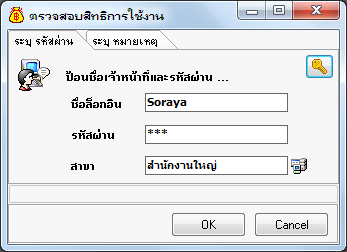
รูปที่ img09_10
- กดปุ่ม ![]() หากต้องการยกเลิก
หากต้องการยกเลิก
- กดปุ่ม ![]() หากไม่ต้องการยกเลิก
หากไม่ต้องการยกเลิก
3.3 กดปุ่ม ![]() หากต้องการพิมพ์เอกสารที่ยกเลิกแล้ว ดังรูปimg09_11
หากต้องการพิมพ์เอกสารที่ยกเลิกแล้ว ดังรูปimg09_11
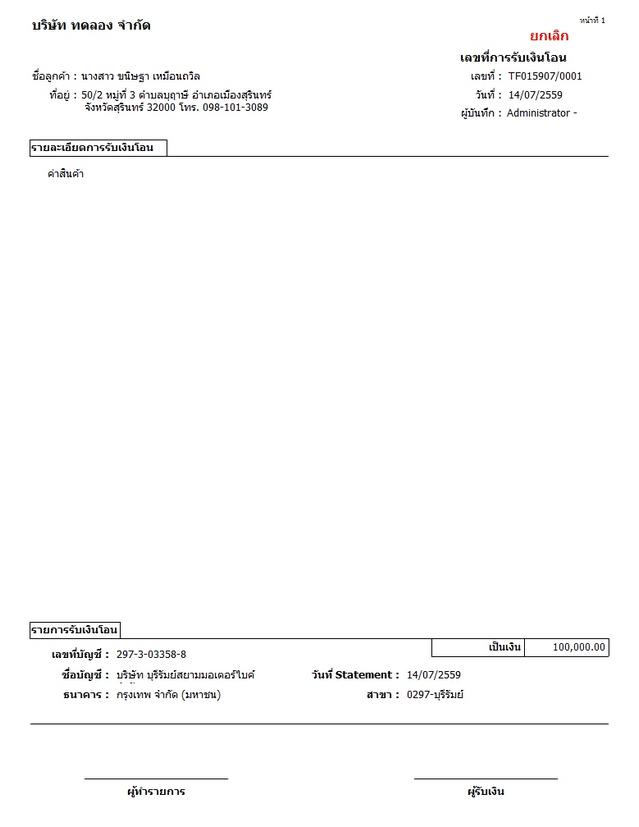
รูปที่ img09_11